Nikon S6150 Black: 2 Подправьте композицию копии.
2 Подправьте композицию копии.: Nikon S6150 Black
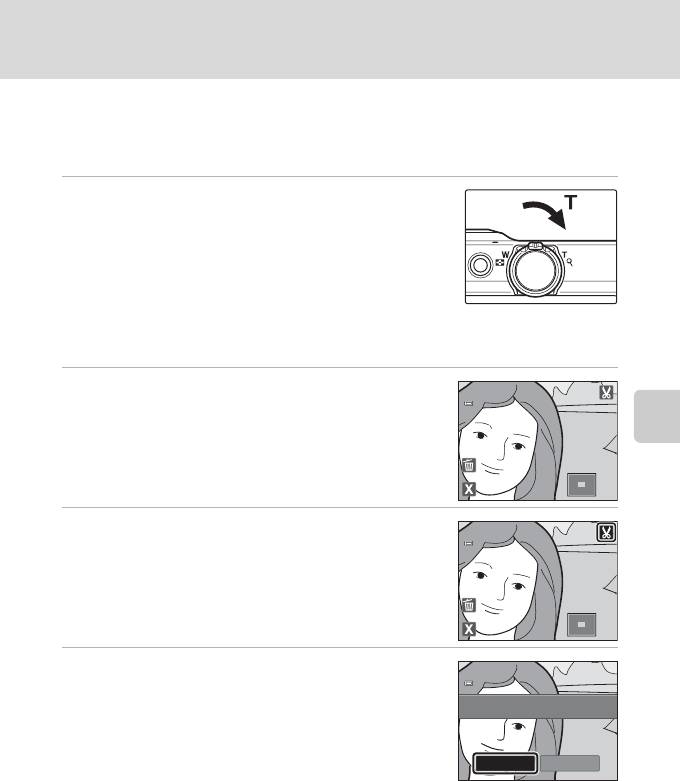
Редактирование изображений
o Кадрирование: создание кадрированной копии
Создайте копию, содержащую только ту часть снимка, которая отображается на
мониторе, когда при использовании увеличения при просмотре (A 85)
отображается символ G. Кадрированные копии сохраняются как отдельные файлы.
1
Поверните рычажок зуммирования в
направлении
g
(
i
) в режиме полнокадрового
просмотра для увеличения изображения (
A
82).
Чтобы кадрировать изображение, отображаемое в «вертикальной»
(портретной) ориентации, увеличивайте его до тех пор, пока не исчезнут
черные полосы, отображаемые с обеих сторон монитора. Кадрированное
изображение будет отображаться в горизонтальной ориентации.
Чтобы кадрировать изображение в текущей «вертикальной»
(портретной) ориентации, сначала поверните изображение (
A
110), чтобы оно отображалось
в горизонтальной ориентации. После этого увеличьте изображение для кадрирования,
кадрируйте его, а затем вновь придайте ему «вертикальную» (портретную) ориентацию.
2 Подправьте композицию копии.
Поверните кнопку зуммирования в направлении g (i) или
f (h) для изменения коэффициента увеличения.
Перемещайте изображение так, чтобы на экране была
Редактирование изображений
видна только та его часть, которую требуется скопировать.
3.0
3 Коснитесь G.
4 Коснитесь Да.
Будет создана кадрированная копия.
Чтобы выйти без сохранения копии, коснитесь Нет.
Копии, созданные с помощью функции кадрирования,
можно определить по символу a, отображаемому в
режиме просмотра.
C Размер изображения
Размер изображения (число пикселей) кадрированной копии уменьшается, поскольку уменьшается
размер области для сохранения.
Если размер кадрированной копии составляет 320 × 240 или 160 × 120, изображение будет выделено серой рамкой, а в режиме
полнокадрового просмотра в верхней части монитора будет отображаться символ уменьшенного изображения
m
.
D Дополнительная информация
Дополнительную информацию смотрите в разделе «Имена файлов и папок» (A 178).
127
3.0
3.0
×
×
3.0
3.0
3.0
×
×
Сохранить этот снимок в
данном виде?
Да Нет
Оглавление
- 1 Откройте крышку батарейного отсека/гнезда
- 1 Подготовьте сетевое зарядное устройство EH-69P.
- 4 Подключите сетевое зарядное устройство к
- 1 Для включения фотокамеры нажмите
- 5 Выберите порядок отображения дня, месяца
- 1 Убедитесь, что индикатор включения питания
- 1 Для включения фотокамеры нажмите
- 1 Подготовьте фотокамеру к съемке.
- 1 Нажмите спусковую кнопку затвора
- 1 Воспроизведите изображение, которое
- 1 Коснитесь левой вкладки, чтобы отобразить
- 4 Плавно нажмите спусковую кнопку
- 1 Коснитесь левой вкладки, чтобы отобразить
- 1 Нажмите кнопку A в режиме съемки.
- 1 Коснитесь нижней вкладки, коснитесь
- 3 Нажмите спусковую кнопку затвора, чтобы
- 1 Коснитесь нижней вкладки, коснитесь
- 3 Нажмите спусковую кнопку затвора, чтобы
- 2 Коснитесь нижней вкладки, чтобы отобразить
- 1 Нажмите кнопку A в режиме
- 5 Коснитесь Да.
- 1 Нажмите кнопку A в режиме
- 5 Сделайте следующий снимок.
- 1 Нажмите кнопку A в режиме
- 1 Нажмите кнопку c в режиме
- 1 Отображение изображений в режиме просмотра (A 32), в режиме
- 1 Нажмите кнопку c в режиме
- 1 Коснитесь правой вкладки в режиме
- 1 Коснитесь нижней вкладки в режиме
- 1 В режиме полнокадрового просмотра
- 1 Переключитесь в режим просмотра
- 1 В режиме полнокадрового просмотра
- 4 Включите или выключите печать даты съемки
- 1 Переключитесь в режим просмотра
- 1 В режиме полнокадрового просмотра
- 4 Коснитесь Да.
- 1 В режиме полнокадрового просмотра
- 4 Коснитесь Да в окне подтверждения.
- 1 В режиме полнокадрового просмотра
- 5 Коснитесь Да.
- 1 В режиме полнокадрового просмотра
- 2 Подправьте композицию копии.
- 1 Включите фотокамеру и переведите ее в
- 1 Выключите фотокамеру. 2 Подключите фотокамеру к телевизору.
- 3 Настройте телевизор на работу с видеоканалом.
- 2 Убедитесь, что фотокамера выключена. 3 Подключите фотокамеру к компьютеру с помощью USB-кабеля,
- 4 Запустите функцию передачи изображений ViewNX 2 программы
- 1 Выключите фотокамеру.
- 1 Коснитесь B или C для выбора изображения
- 6 Коснитесь Начать печать.
- 3 Коснитесь нужного параметра размера
- 5 Начнется печать.
- 1 Коснитесь нижней вкладки в режиме съемки
- 1 Коснитесь Часовой пояс.
- 3 Коснитесь o.
- 1 Коснитесь нужного параметра на экране





